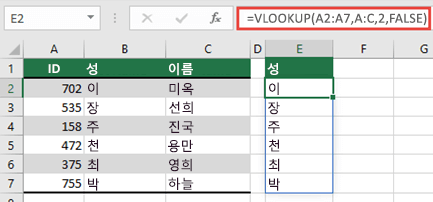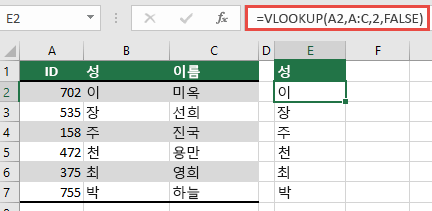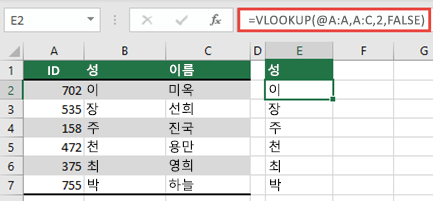입력 하려는 분산 배열 수식이 워크시트 범위 보다 크게 확장 됩니다. 범위 또는 배열을 줄여서 다시 시도 하세요.
다음 예제에서는 수식을 셀 F1 키로 이동 하 여 오류를 해결 하면 수식이 올바르게 분할 됩니다.
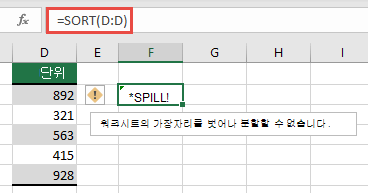
일반적인 원인: 전체 열 참조
Lookup_value 인수를 지정 하는 방법으로 VLOOKUP 수식을 만드는 것이 잘못 된 경우가 있습니다. Excel에서는 동적 배열 기능을 사용할 수 있기 전에 수식과 동일한 행의 값만 고려 하 고, VLOOKUP은 단일 값만 예상 함에 따라 다른 항목을 무시 합니다. 동적 배열의 도입으로 Excel에서는 lookup_value에 제공 된 모든 값을 고려 합니다. 즉, 전체 열을 lookup_value 인수로 지정 하면 Excel에서 열에 있는 모든 1048576 값을 조회 하려고 시도 합니다. 작업이 완료 되 면이를 그리드에 분할 하 려 시도 하며 그리드 끝에 도달 하 여 #SPILL 수 있습니다. 오류가 발생합니다.
예를 들어 아래 예제에서와 같이 E2 셀에 배치 된 경우 수식 = VLOOKUP (A:A, A:A, 2, FALSE) 은 이전에 A2 셀의 ID만 조회 합니다. 그러나, 동적 배열 Excel에서는 수식에 의해 #SPILL 발생 합니다. 오류-Excel이 전체 열을 조회 하 고, 1048576 결과를 반환 하 고, Excel 눈금의 끝을 적중 하기 때문입니다.
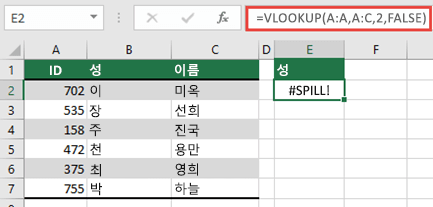
이 문제는 다음과 같은 세 가지 간단한 방법으로 해결할 수 있습니다.
|
# |
방식의 |
수식 |
|---|---|---|
|
1 |
관심 있는 조회 값만 참조 하세요. 이 수식 스타일은 동적 배열을 반환 하지만 Excel 표에서는 사용할 수 없습니다 .
|
= VLOOKUP (A2: A7, a:c, 2, FALSE) |
|
2 |
같은 행의 값만 참조 한 다음 수식을 아래로 복사 합니다. 이 기존 수식 스타일은 표에사용할 수 있지만 동적 배열은반환 되지 않습니다.
|
= VLOOKUP (A2, a:c, 2, FALSE) |
|
3 |
@ 연산자를 사용 하 여 암시적 논리곱을 수행 하도록 요청한 다음 수식을 아래로 복사 합니다. 이 수식의 스타일은 표에서사용할 수 있지만 동적 배열은반환 되지 않습니다.
|
= VLOOKUP (@A: A, a:c, 2, FALSE) |
추가 지원
Excel 기술 커뮤니티의 전문가에게 질문하고, Answers 커뮤니티에서 지원을 받고, Excel 사용자 의견에서 새로운 기능이나 개선 사항을 제안해 보세요.